文章目录
echarts简介
百度开发团队制作,开源交个apache基金管理
制作图表的 javascript库
同类型产品 hightCharts D3
一、echarts实现步骤
1.导入 echarts.min.js
<script src="./js/echarts.min.js"></script>
二. 初始化
<div id="container" ></div>
<script type="text/javascript">
// 初始化 获取dom节点
var echart = echarts.init(document.getElementById("container"),
"主题");
// 设置参数 定义选项option
var option = {
title :{}, //标题
legend:{}, //图例
tooltip:{}, //鼠标提示
xAxis:{}, //x轴线
yAxis:{}, //y轴线
series:[ ] //系列数据
}
// 更新选项 option
echart.setOption(option);
三、option(选项)
1、title(标题 )
title :{text:"文本"},
2、 legend(图例 )
{ data:["name1","name2"] }
3、tooltip(鼠标提示)
4、xAxis: //x轴线
{ data:["x1","x2",...] }
5、yAxis:{}, //y轴线
{ data:["y1","y2",...] }
6、series(系列数据)
-
bar 柱状图
{
name:“名称”,
type:“bar”,
data:[10,{value:10}],
itemStyle:{color:xxx}
} -
line 线
{
name:“名称”,
type:“line”,
smooth:true, //平滑
areaStyle:面的样式,
lineStyle:线的样式
} -
pie 饼状图
{
name:“名称”,
type:“pie”,
radius:[“10%”,“50%”],
data:[{name:“n1”,value:40},{name:“n2”,value:60}],
left
top
}
四、颜色样式控制
1、主题
默认 dark(深色) light (亮色)
2、自定义主题
https://echarts.apache.org/zh/theme-builder.html
下载并引用init(dom,“主题名称”)
3、调色板
color:[颜色数组]
itemStyle
具体数据
data:[{value:50,itemStyle:样式}]
系列数据
{name:“分析表”,data:[],itemStyle:{}}
normal:{正常样式}
emphasis:{强调样式}
五、实例
1.图标美化
<script type="text/javascript">
var echart = echarts.init(document.getElementById("container"),"dark");
// 渐变色
var mycolor = {
type: 'linear',
x: 0,
y: 0,
x2: 0,
y2: 1,
colorStops: [{
offset: 0, color: 'rgba(0, 85, 255, 0.7)' // 0% 处的颜色
}, {
offset: .7, color: 'rgba(29, 249, 231, 0)' // 100% 处的颜色
}],
global: false // 缺省为 false
}
var mycolor2 = {
type: 'linear',
x: 0,
y: 0,
x2: 0,
y2: 1,
colorStops: [{
offset: 0, color: 'rgba(85, 241, 255, 1.0)' // 0% 处的颜色
}, {
offset: .7, color: 'rgba(68, 249, 243, 0.7)' // 100% 处的颜色
}],
global: false // 缺省为 false
}
// 设置参数
var option = {
title :{
text:"特殊样式" //标题
},
legend:{data:["线","柱状图"]}, //图例
tooltip:{}, //鼠标提示
xAxis:{data:["3.1","3.2","3.3","3.4","3.5","3.6","3.7"]}, //x轴线
yAxis:{}, //y轴线
series:[ //图数据
// name 名称注释和 legend 图例保持一致
{name:"线",type:"line",data:[40,80,60,90,60,80,40],smooth:true,
lineStyle:{width:5,cap:"round"}, //线的样式
areaStyle:{color:mycolor} //面的样式
},
{name:"柱状图",type:"bar",data:[60,90,100,120,110,90,50],
itemStyle:{ //柱状图样式
borderRadius:[20,20,20,20],//圆角
color:mycolor2,
},
},
]
}
// 更新 option
echart.setOption(option);
</script>
效果图:
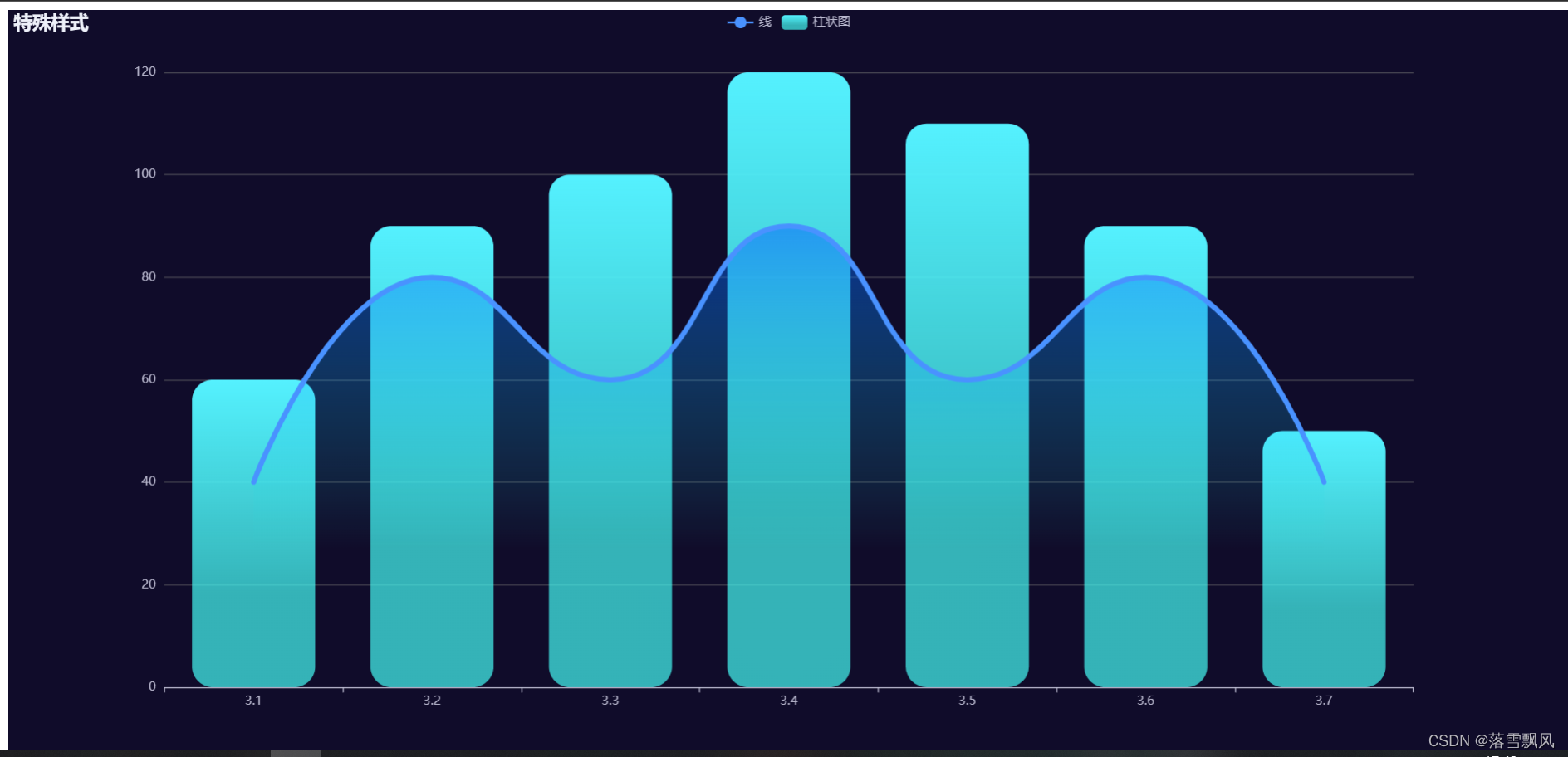
2.特殊样式(堆叠图)
<script type="text/javascript">
var echart = echarts.init(document.getElementById("container"),"dark");
// 设置参数
var option = {
title :{
text:"堆叠图" //标题
},
legend:{data:["ui","java","web","python"]}, //图例
tooltip:{}, //鼠标提示
//lable标签 show 显示 position 位置 formatter 格式化 {a} 系列名称 {b} 轴线名称 {c} 值
label:{show:true,position:"inside",formatter:"{a}:{c}"}, //数据显示
yAxis:{data:["2019","2020","2021","2022"]}, //x轴线
xAxis:{}, //y轴线
series:[ //图数据 name与图例保持一致
{name:"ui",type:"bar",data:[60,90,120,100],stack:true},
{name:"java",type:"bar",data:[40,70,100,90],stack:true},
{name:"web",type:"bar",data:[50,80,120,110],stack:true},
{name:"python",type:"bar",data:[60,90,100,90],stack:true},
]
}
// 更新 option
echart.setOption(option);
</script>
效果图:

3.扇形图美化
<script type="text/javascript">
var echart = echarts.init(document.getElementById("container"),"dark");
// 设置参数
var option = {
title :{text:"网站信息来源"},
tooltip:{}, //鼠标提示
series:[ //图数据
{name:"来源",type:"pie",
radius:["30%","50%"],
data:[
{value:100,name:"百度",label:{
show:true,
position:"center",
formatter:"{big|{d}}{small|%}\n{b}",
rich:{
big:{fontSize:"36px",fontWeight:900},
small:{fontSize:"12px",color:"#00aaff"}
}
}},
{value:20,name:"其他",label:{show:false}},
]}
]
}
// 更新 option
echart.setOption(option);
</script>
效果:
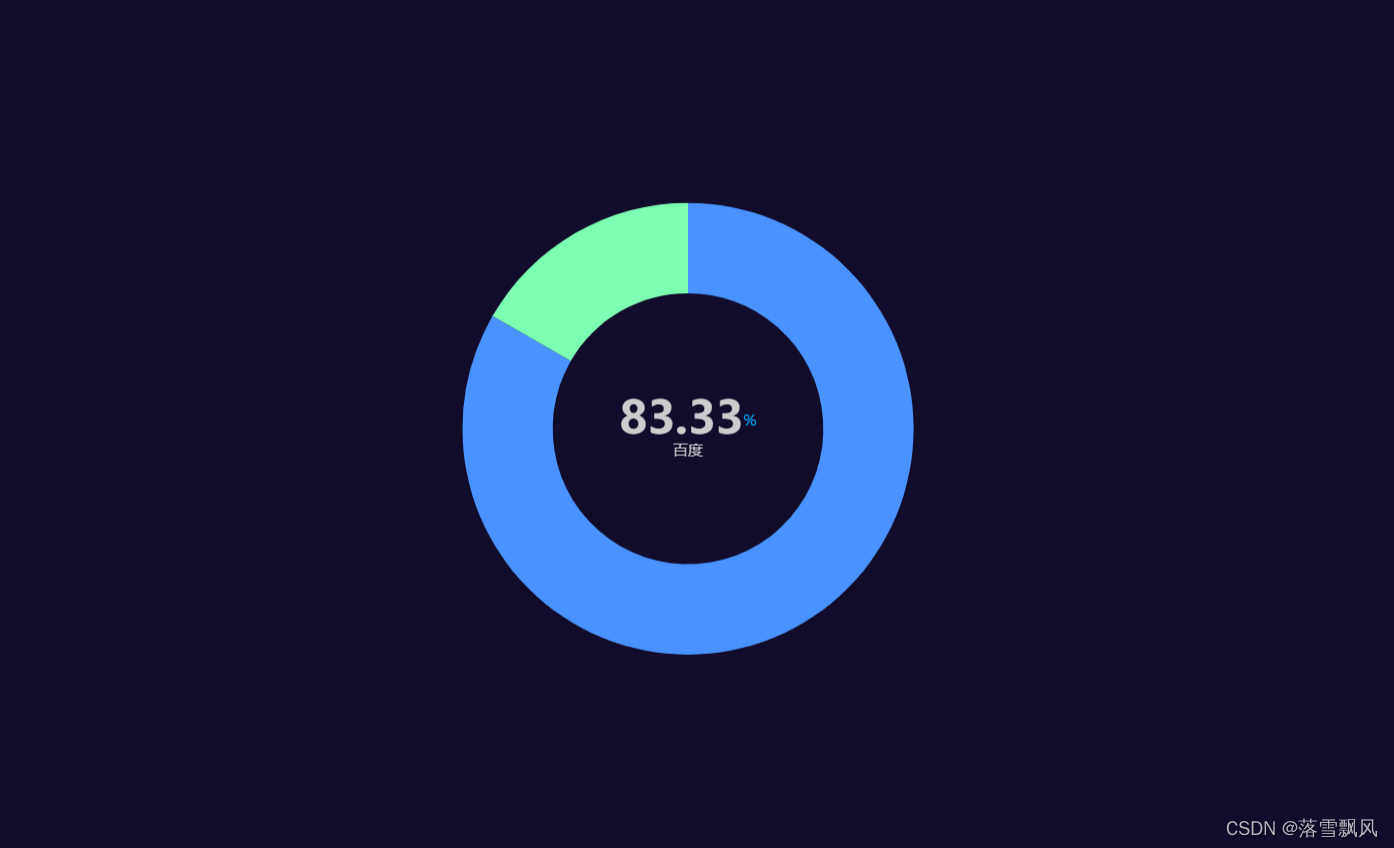
4.动画
<script type="text/javascript">
var echart = echarts.init(document.getElementById("container"),"dark");
var bj = data.data.feiyan.beijingTrends.sort((a,b)=>a.day-b.day);
// 设置参数
var option = {
title :{text:"动画",left:"100px"},
legend:{data:["北京新冠趋势"]},
tooltip:{},
xAxis:{data:bj.slice(0,20).map(item=>String(item.day).slice(-4))},
yAxis:{},
series:[
{type:"bar",name:"北京新冠趋势",data:bj.slice(0,20).map(item=>({...item,value:item.rest_sure_cnt}))},
],
// 缓动函数
animationEasing:'quinticInOut',
// 动画时间
animationDuration: function (idx) {
// 越往后的数据时长越大
return idx * 100;
},
// 动画延时
animationDelay: function (idx) {
// 越往后的数据延迟越大
return idx * 100;
}
}
// 更新 option
echart.setOption(option);
</script>








 这篇博客详细介绍了如何使用echarts进行数据可视化,包括导入库、初始化、配置选项如title、legend、tooltip、xAxis、yAxis和series,以及如何设置颜色样式、创建不同类型的图表(柱状图、线图、饼状图)和实现动画效果。同时,还提到了自定义主题和调色板的使用方法。
这篇博客详细介绍了如何使用echarts进行数据可视化,包括导入库、初始化、配置选项如title、legend、tooltip、xAxis、yAxis和series,以及如何设置颜色样式、创建不同类型的图表(柱状图、线图、饼状图)和实现动画效果。同时,还提到了自定义主题和调色板的使用方法。
















 6020
6020

 被折叠的 条评论
为什么被折叠?
被折叠的 条评论
为什么被折叠?








